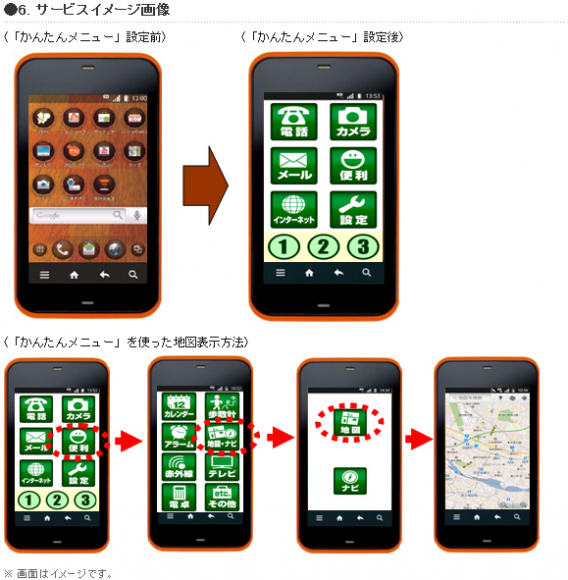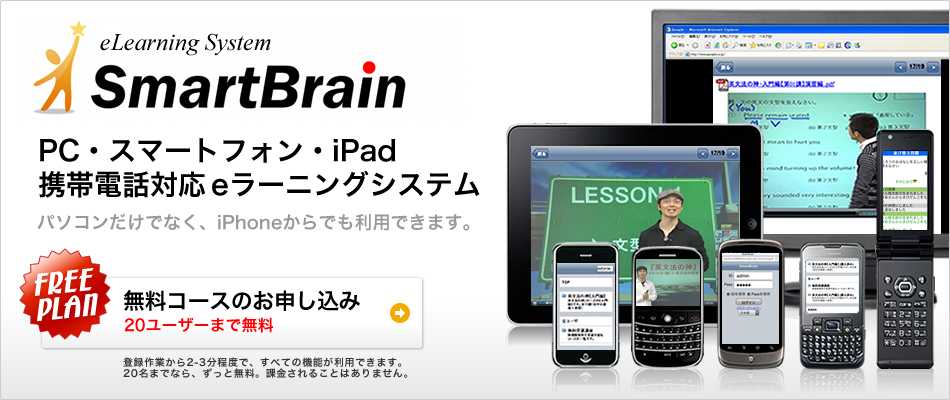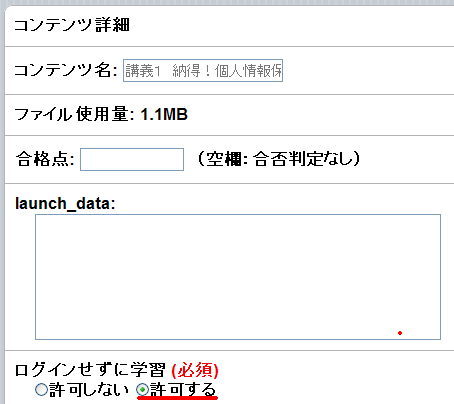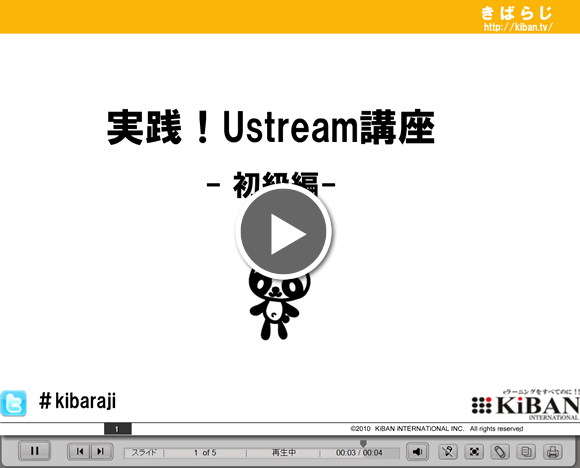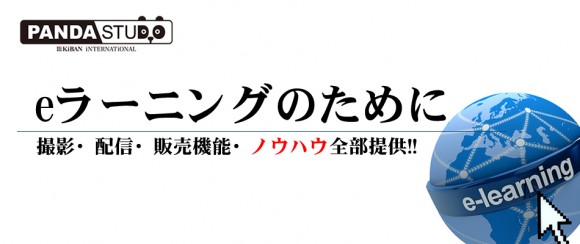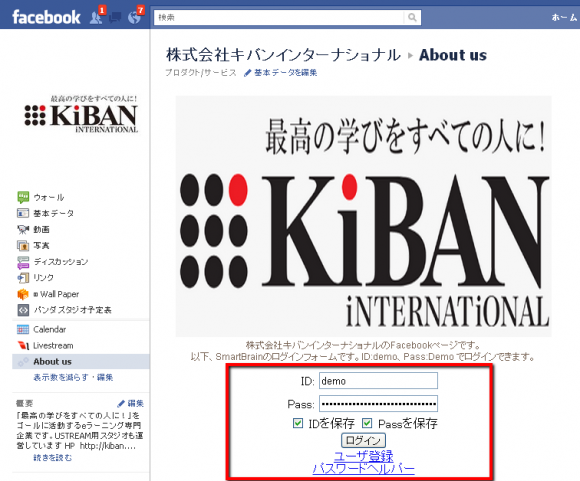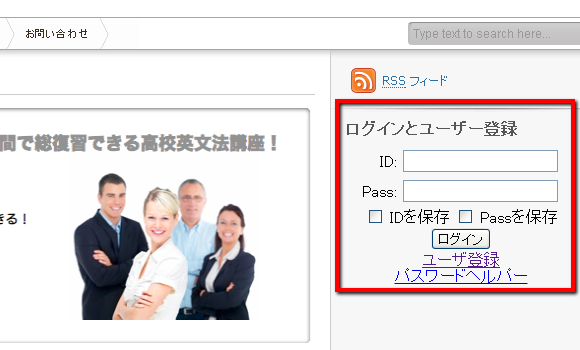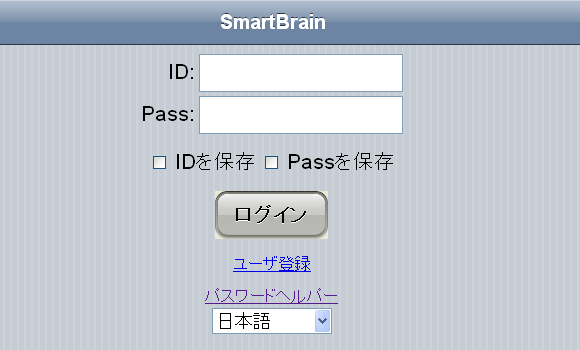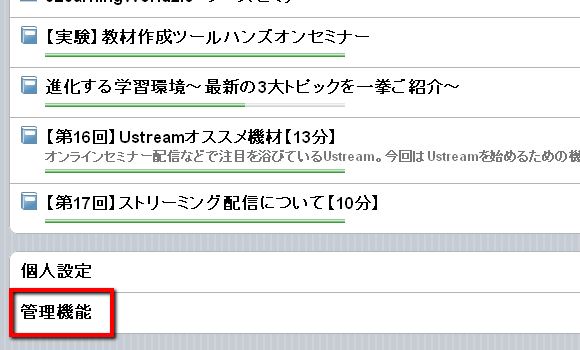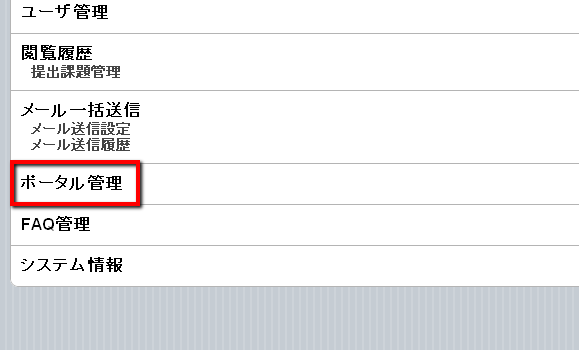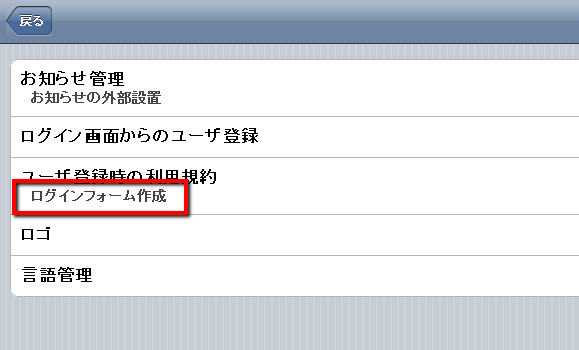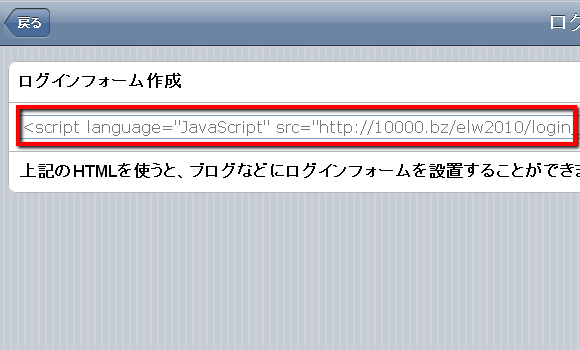Andoroidフォン普及の上手な工夫
AUが、AndroidOSのスマートフォン普及のために、おもしろい工夫をしていましたので紹介します。「らくらくホン」(ドコモ)や「簡単ケータイ」(AU)のような簡単な操作画面に変えてしまうAndroid用のアプリ「かんたんメニュー」が発表されています。
DoCoMoやAUが夏モデルとして、AndroidOSのスマートフォンを大量に投入しています。各社、メニューに手を入れたり、中のソフトウェアに細かく手を入れているのですが、eラーニングシステム SmartBrainで対応、動作検証をとるだけではなく、ユーザのサポートも大変になってきます。
フューチャーフォンといわれる従来の携帯電話と、Android端末はあまりも操作感が違うので、戸惑うユーザーがたくさんいます。iPhoneを使い込んだユーザでも、困惑することが多いでしょう。
AndroidOSがオープンになっているからといって、各社各様にカスタマイズしてしまうと、今後のアップデータが提供されなかったり、操作方法を周りの人に教えてもらうことができず、けっきょっく使えない電話機になってしまわないか心配です。
そんな中、年配の方でも使えるように開発された、「らくらくフォン」(ドコモ)や「簡単フォン」(AU)と同様の使い勝手で、AndroidOSのスマートフォンを使えるようにしてしまうアプリは、非常に良いアイディアではないかと思いますので、下記に紹介します。
「かんたんメニュー」の特長
「かんたんメニュー」はスマートフォンのホーム画面のデザインやボタン操作を分かりやすく変更できるホームアプリ。
- ホーム画面に「ワンタッチキー」(「1・2・3」キー) を表示。
- あらかじめ電話帳に登録しておいた相手 (3件) を宛先に登録することで、「ワンタッチキー」をタップするだけで電話をかけたり、メールを送信することが可能。
- アイコンやフォントのサイズを大きく、また、色のコントラストをはっきりさせた、見やすいメニュー。
- 長押しやフリック操作をあえて排除した大型ボタンを採用。
- 表示する項目を減らし、利用頻度の高い機能のみを浅い階層に配置したシンプルなメニュー構成。
導入方法
(1) ダウンロード方法
「au one Market」 → 「ツール」 → 「その他ツール」 → 「無料アプリ」 → 「かんたんメニュー」をダウンロード
または
「au one Market」 → 「アプリ検索」 → 「かんたんメニュー」を検索してダウンロード
(2) 設定方法
ホームボタンをタップ → 「常にこの操作で使用する」にチェック → 「かんたんメニュー」をタップ
提供料金
無料
※ アプリのダウンロードには別途パケット通信料が発生します。
対応機種
IS03、IS05
対応機種がまだ少ないのが残念ですが、有料でもいいので、全機種向けに配布されると、利用者もいるのではないでしょうか?
参照元:
auのAndroid™搭載スマートフォン向け「かんたんメニュー」の提供開始について
http://www.kddi.com/corporate/news_release/2011/0512a/besshi.html